À propos de la Configuration Sans Fil du Firebox
Lorsque vous activez la fonction sans fil de votre Firebox sans fil, vous pouvez configurer l'interface externe en client sans fil ou configurer le Firebox en point d'accès sans fil destiné aux utilisateurs des réseaux spécifiés.
Vous pouvez permettre aux clients sans fil de se connecter au Firebox sans fil en tant que membres du réseau approuvé ou facultatif. Vous pouvez également utiliser un réseau personnalisé pour autoriser l'accès de votre périphérique à un réseau de services invités sans fil, ou utiliser les réseaux par pont ou VLAN dans votre configuration sans fil.
Avant de configurer un accès au réseau sans fil, consultez la section Avant de Commencer pour obtenir des conseils de déploiement sur la planification et les facteurs environnementaux qui s'appliquent à l'installation des Fireboxes sans fil WatchGuard.
Avant d'activer la fonctionnalité sans fil sur votre Firebox, vous devez obtenir une clé de fonctionnalité. Pour plus d'informations, consultez À propos des Clés de Fonctionnalité.
À propos des Paramètres par Défaut du Firebox Sans Fil
À partir de la version 12.5.3 de Fireware, la fonction sans fil du Firebox est activée dans les paramètres d'usine par défaut. Vous pouvez ainsi utiliser une connexion Wi-Fi pour vous connecter au Firebox et exécuter l'assistant Setup Wizard pour configurer le Firebox. Pour de plus amples informations concernant la connexion au Firebox pour exécuter l'assistant Setup Wizard, consultez la section À propos des Assistants d'Installation Firebox Setup Wizards.
Utilisez les paramètres par défaut suivants pour vous connecter au Firebox sans fil :
- SSID par défaut — Modèle du Firebox suivi de la dernière partie de l'adresse MAC sans fil. Par exemple : T55-W-A1:B2:C3
- Mot de Passe par Défaut — Numéro de série du Firebox (tiret compris).
En outre, les paramètres suivants sont activés par défaut :
- Radio 2,4 GHz activée
- Interface sans fil ath1 activée et pontée à l'interface Approuvée du Firebox
- Mode Sans Fil — 802.11n, 802.11g et 802.11b
- Chiffrement (Authentification) — WPA2 uniquement (PSK)
- Algorithme de chiffrement — AES
Pour exécuter l'assistant Setup Wizard sur le Firebox après vous être connecté via la connexion sans fil, ouvrez votre navigateur Web et accédez à l'adresse https://10.0.1.1:8080.
Configurer le Réseau Sans Fil
Pour configurer le réseau sans fil sur votre Firebox :
- Sélectionnez Réseau > Sans fil.
La page Sans fil s'affiche.

- Cochez la case Activer Sans Fil.
- Sélectionnez une option de configuration sans fil :
Activer le client sans fil comme interface externe
Sélectionnez cette option pour configurer l'interface externe du Firebox de manière à se connecter à un réseau sans fil. Cette configuration est utile pour les endroits avec infrastructure de réseau inexistante ou limitée.
Lorsque cette option est activée, l'interface externe se comporte comme un client sans fil. Les paramètres radio de la configuration ne peuvent pas être modifiés et sont uniquement utilisés lorsque le Firebox est configuré en tant que point d'accès sans fil.
Pour plus d'informations, consultez Configurer une Interface Externe en tant qu'Interface Sans Fil.
Activer les points d'accès sans fil
Sélectionnez cette option pour configurer le Firebox comme point d'accès destiné aux utilisateurs des réseaux spécifiés.
Pour plus d'informations, consultez Activer les Connexions Sans Fil.
- Dans la section Paramètres radio, sélectionnez vos paramètres radio sans fil.
Pour plus d'informations, consultez À propos des Paramètres Radio Sans Fil.
- Afin d'atténuer la vulnérabilité KRACK WPA/WPA2 des clients sans fil non corrigés, cochez la case Activer l'atténuation de la vulnérabilité WPA/WPA2.
Cette option disponible dans Fireware v12.0.2 et les versions ultérieures bloque les messages de négociation susceptibles d'exploiter les clients et force ces derniers à se réauthentifier. Cette réauthentification n'exige généralement pas que l'utilisateur saisisse à nouveau ses informations d'identification, mais peut ralentir de quelques secondes le temps de connexion du client. Cette option est désactivée par défaut. Cette logique d'atténuation peut causer d'autres symptômes similaires d'abandon de paquets, notamment des erreurs de trame naturelle lors d'une négociation ou un abandon de paquets lorsqu'un client est en itinérance. Ces situations peuvent entraîner l'échec et le rétablissement des connexions d'authentification client. WatchGuard vous recommande d'activer la fonctionnalité d'atténuation tant que vous n'avez pas mis à jour l'ensemble des logiciels clients de manière à corriger les vulnérabilités des clients et évaluer leur impact sur l'environnement du client et l'expérience des utilisateurs.
- Cochez la case Activer rogue access point detection pour autoriser le Firebox à détecter les points d'accès sans fil non approuvés.
Pour plus d'informations, consultez Activer Rogue Access Point Detection sur un Firebox Sans Fil.
- Cliquez sur Enregistrer.
- Sélectionnez Réseau > Sans Fil.
La boîte de dialogue Configuration sans fil s'affiche.
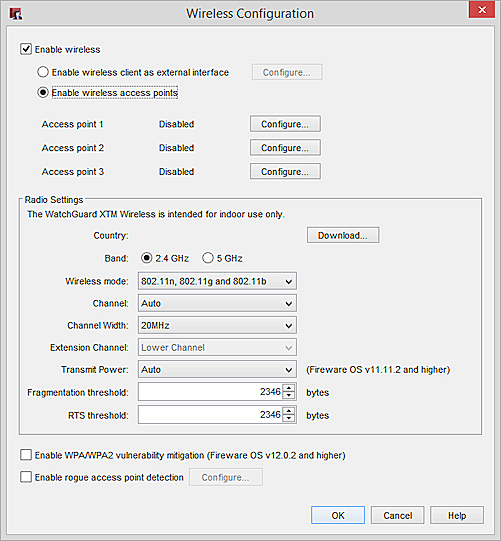
- Cochez la case Activer sans fil.
- Sélectionnez une option de configuration sans fil :
Activer le client sans fil comme interface externe
Sélectionnez cette option pour configurer l'interface externe du périphérique Firebox sans fil pour vous connecter à un réseau sans fil. Cette configuration est utile pour les endroits avec infrastructure de réseau inexistante ou limitée.
Pour plus d'informations, consultez Configurer une Interface Externe en tant qu'Interface Sans Fil.
Activer les points d'accès sans fil
Sélectionnez cette option pour configurer votre périphérique Firebox sans fil comme point d'accès sur les réseaux spécifiés.
Pour plus d'informations, consultez Activer les Connexions Sans Fil.
- Dans la section Paramètres radio, sélectionnez vos paramètres radio sans fil.
Pour plus d'informations, consultez À propos des Paramètres Radio Sans Fil.
- Afin d'atténuer la vulnérabilité KRACK WPA/WPA2 des clients sans fil non corrigés, cochez la case Activer l'atténuation de la vulnérabilité WPA/WPA2.
Cette option disponible dans Fireware v12.0.2 et les versions ultérieures bloque les messages de négociation susceptibles d'exploiter les clients et force ces derniers à se réauthentifier. Cette réauthentification n'exige généralement pas que l'utilisateur saisisse à nouveau ses informations d'identification, mais peut ralentir de quelques secondes le temps de connexion du client. Cette option est désactivée par défaut. Cette logique d'atténuation peut causer d'autres symptômes similaires d'abandon de paquets, notamment des erreurs de trame naturelle lors d'une négociation ou un abandon de paquets lorsqu'un client est en itinérance. Ces situations peuvent entraîner l'échec et le rétablissement des connexions d'authentification client. WatchGuard vous recommande d'activer la fonctionnalité d'atténuation tant que vous n'avez pas mis à jour l'ensemble des logiciels clients de manière à corriger les vulnérabilités des clients et évaluer leur impact sur l'environnement du client et l'expérience des utilisateurs.
- Cochez la case Activer Rogue Access Point Detection pour permettre au périphérique de traquer les points d'accès sans fil non approuvés.
Pour plus d'informations, consultez Activer Rogue Access Point Detection sur un Firebox Sans Fil.
- Cliquez sur OK.
Activer le Réseau Sans Fil vers Vos Réseaux
Vous pouvez activer les paramètres sans fil pour les réseaux approuvés, facultatifs, VLAN, par pont ou personnalisés. Pour plus d'informations, consultez Activer les Connexions Sans Fil.
Activer un Réseau Invité Sans Fil
Vous pouvez configurer n'importe quel point d'accès comme réseau invité sans fil. Pour plus d'informations, consultez Activer un Réseau Invité Sans Fil.